2021.07.28
【初心者向け】一部だけぼかして遠近感UP!ぼかしブラシの使い方

「ぼかし」を使うと遠近感を演出することができます。
背景や前景は前景はもちろん、髪や体のパーツなど一部分だけをぼかすのも効果的です。
そんなぼかし機能の中でも、今回は「一部だけぼかしたい」ときのやり方をご紹介したいと思います。

Index
1.ぼかすと遠近感が出るのはなぜ?
まずは、イラストの一部だけぼかすとどんな感じになるかを見てみましょう。

一番重点を置きたい(見てもらいたい)「人物」よりも後ろの方にある髪と、前の方にある手をぼかしてみました。
ぼかす前と比べると、ぼかしをかけたときの方が少し遠近感が出たのではないでしょうか。
一部だけぼかす方法はとても簡単で、
①ぼかしブラシを使う
②選択範囲+ガウスぼかしを使う
③ぼかしたい部分をレイヤーわけしておく+ガウスぼかし
という3つのやり方があります。
ここでは、この3つの中から一番手軽な「ぼかしブラシを使って一部だけぼかす方法」を見ていきたいと思います。
2.ぼかしブラシを使ってイラストの一部をぼかしてみよう
それでは、実際にぼかしブラシを使ってイラストの一部をぼかしていきましょう。
2-1.イラストを直接ぼかすやり方
①ぼかしたいイラストのレイヤーをすべて統合する
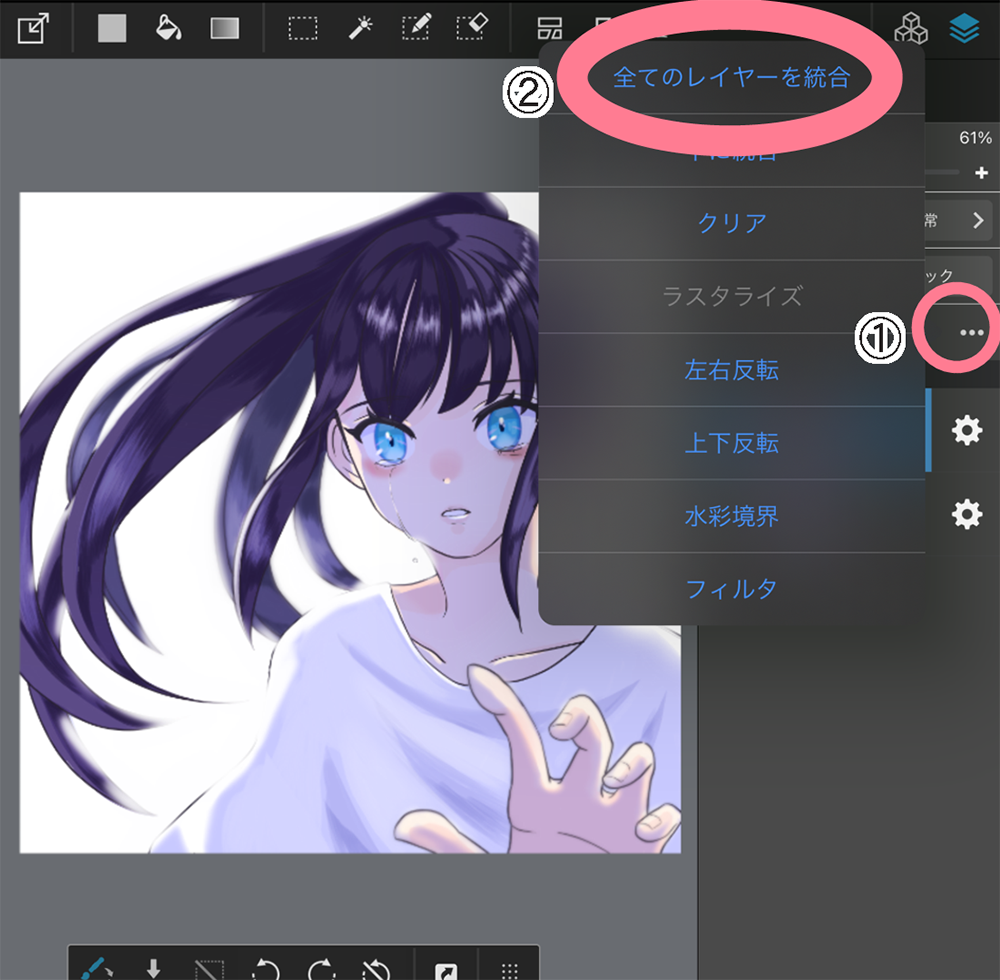
線画や塗りを一度にぼかすために、まずはレイヤーを統合します。
【OnePoint】
レイヤーを統合して保存してしまうと、やり直したいときにレイヤーを元に戻すことができないので、先にファイル全体を複製しておくのがおすすめです。
②統合したレイヤーを直接ぼかしブラシでぼかしていく
レイヤーを統合できたら、直接ぼかしブラシでぼかしていきます。
このとき注意したいのは、ぼかし具合です。
ぼかし具合は、ピントが合っている人物から遠ければ遠いほど強くなります。

今回の場合、①の髪が一番遠くにあるので一番強くぼかし、②、③は少しずつぼかし具合を緩めています。
<完成>

【ぼかし具合の調整の仕方】
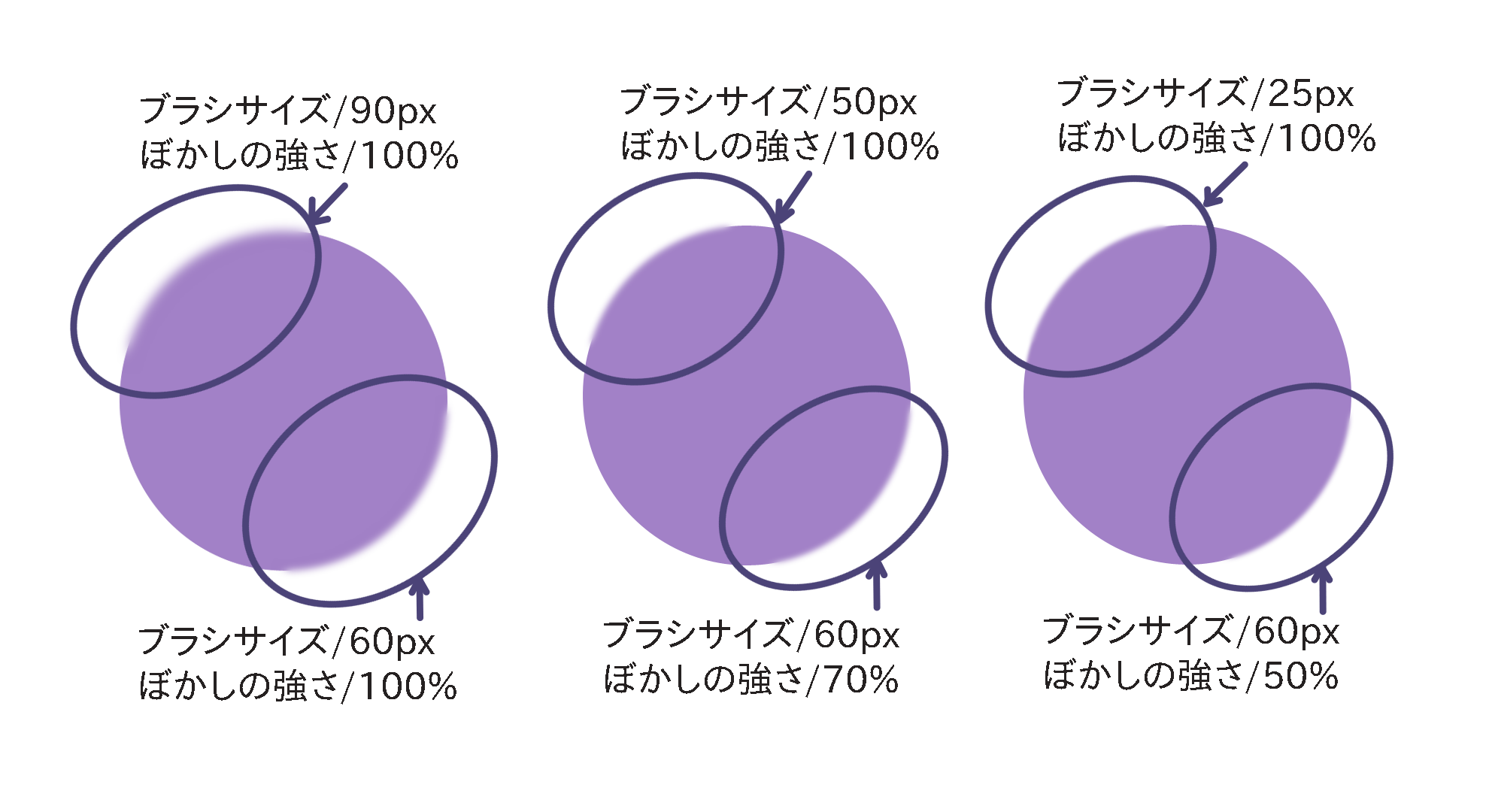
ぼかし具合は、ブラシ設定の「ぼかし」で調整できます。
100%が一番ぼかし具合が強い状態で、数値が小さくなるほどぼかし具合も小さくなります。
また、ブラシサイズを大きくすると、より広くぼかすことができるので、ぼかし具合が強くなったように見えます。
2-2.イラストを複製して重ねるやり方
先ほどのようにイラストを直接ぼかすやり方のほかに、レイヤーを複製してぼかし、不透明度を落として重ねるやり方もあります。
①レイヤーをすべて統合する
ここは先ほどと同じで、レイヤーをすべて統合します。
②統合したレイヤーを複製する
先ほど統合したレイヤーを複製して、下のレイヤーを非表示にしておきます。
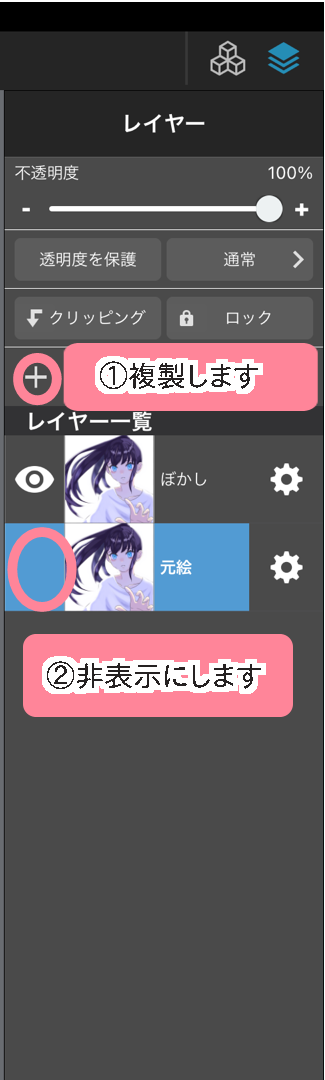
③上のレイヤーをぼかす
上側にあるレイヤーを、ぼかしブラシを使ってぼかしていきます。
このとき、ぼかし具合は全体的に強めでOKです。
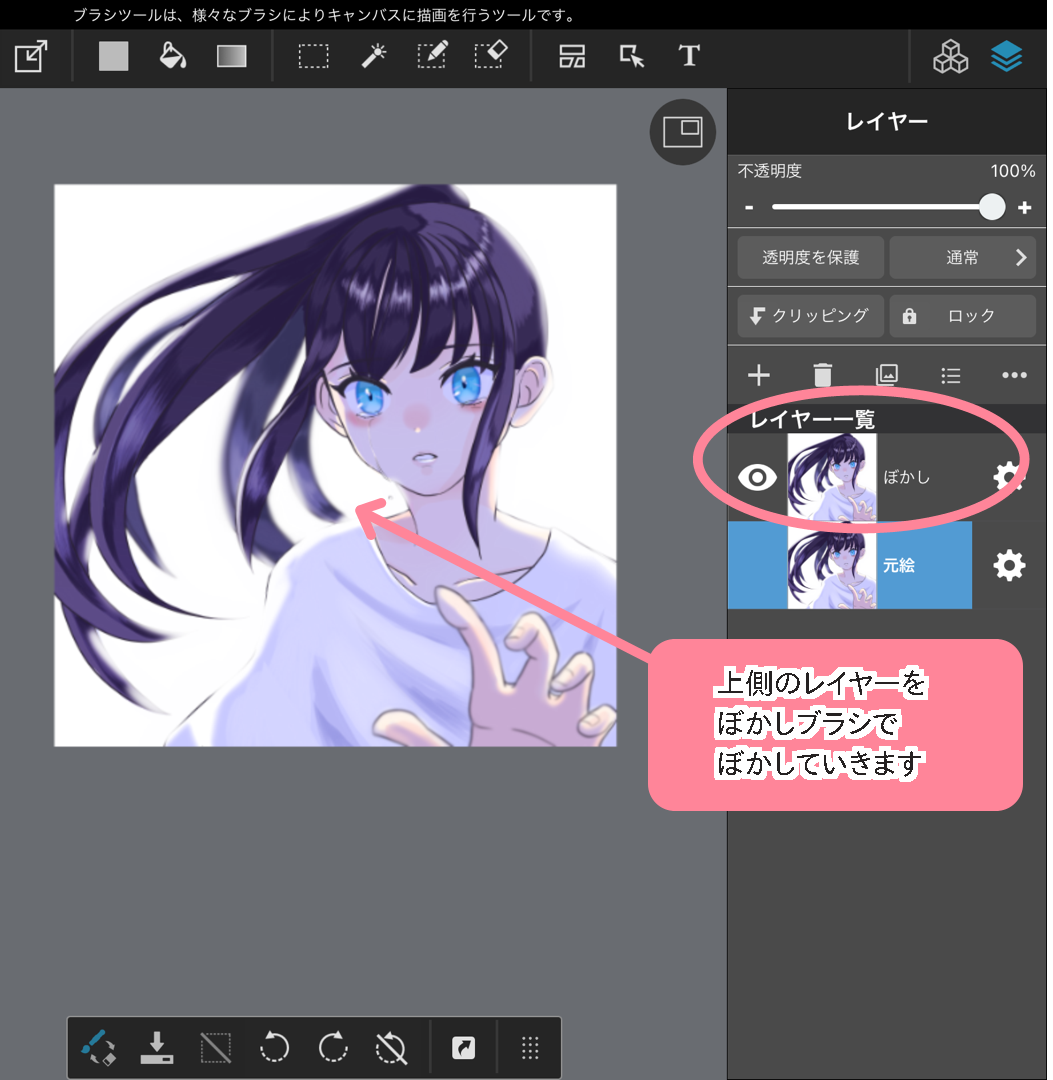
④不透明度を下げる
下側のレイヤーを表示し、上側のレイヤーの不透明度を下げて、ぼかし具合を調子します。
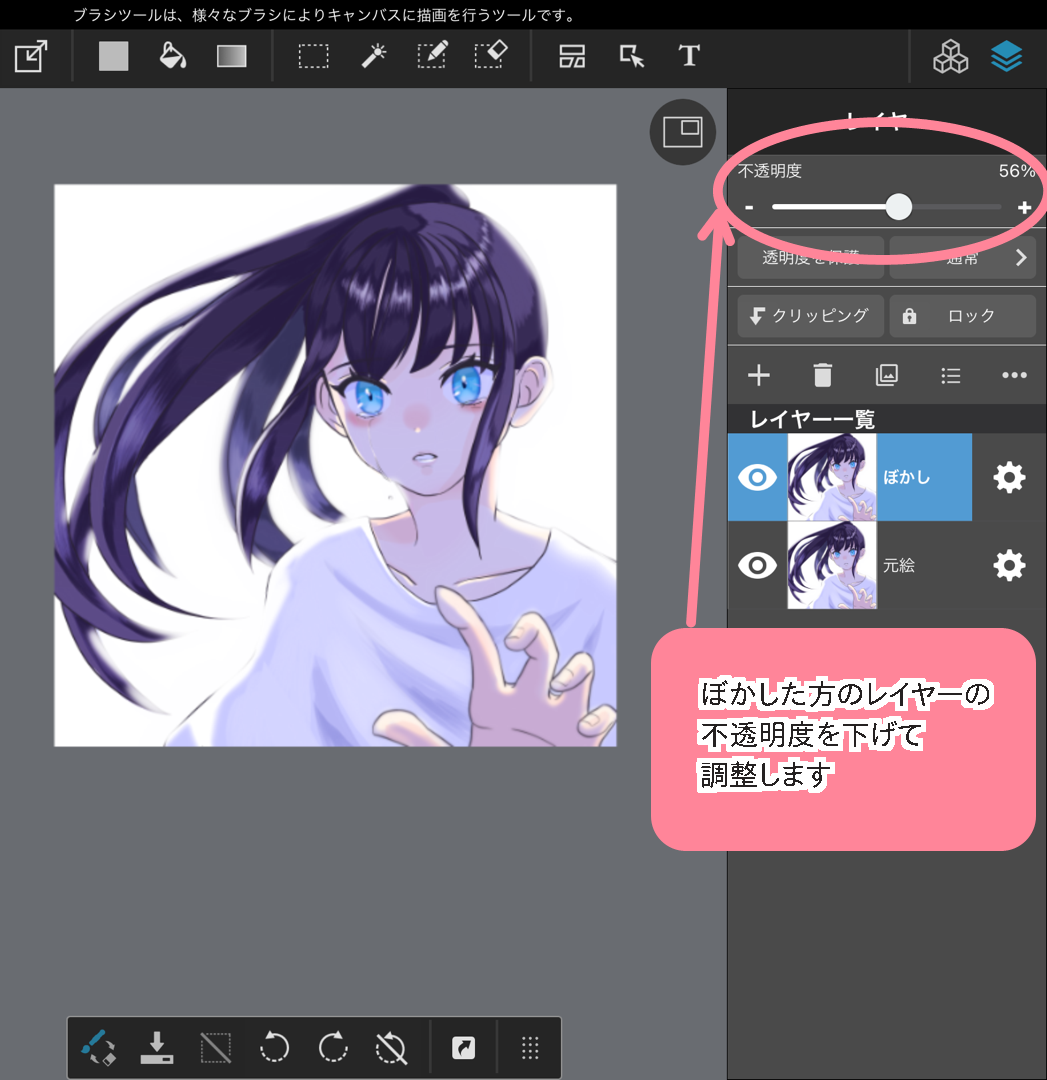
先ほどのやり方との違いは、こちらのやり方だとある程度下の絵の線が残るので、ぼかしすぎるのを防ぎやすいという点です。
どちらのやり方でぼかすかは好みによるので、自分に合うやり方にチャレンジしてみてください。

3.ぼかしブラシのいいところと使うときの注意点
3-1.ぼかしブラシのいいところ
ぼかしブラシのいいところは、直接色を塗るようにぼかすことができるので、イメージ通りにぼかしやすいというところです。
ぼかし具合もブラシ設定で自由に調整できるので、先ほど紹介してきたように段階を分けて遠近感を表現したいときも、手軽にぼかすことができます。

※選択範囲+ガウスぼかしでも可能ですが、①を選択してガウスぼかし、②を選択してガウスぼかしといった繰り返しの作業が必要になります。
3-2.ぼかしブラシを使うときの注意点
使うときの注意点としては、ぼかしたところを戻すときは、アンドゥが必要ということです。
ぼかしだけを消しゴムや透明色のブラシで消すことはできないので、「ぼかす範囲が広すぎた」「ぼかす場所を間違えた」というときは、アンドゥでやり直しましょう。
イラストに直接ぼかしをかける場合は、最初からすぐやり直せるようイラストを複製しておくのもおすすめです。
(文・絵/sakaki)
\ 使い方記事の要望を受け付けています /



























